Terjemahan disediakan oleh mesin penerjemah. Jika konten terjemahan yang diberikan bertentangan dengan versi bahasa Inggris aslinya, utamakan versi bahasa Inggris.
Mulai cepat: Buat domain kotak pasir SageMaker AI untuk meluncurkan kluster EMR Amazon di Studio
Bagian ini memandu Anda melalui pengaturan cepat lingkungan pengujian lengkap di Amazon SageMaker Studio. Anda akan membuat domain Studio baru yang memungkinkan pengguna meluncurkan kluster EMR Amazon baru langsung dari Studio. Langkah-langkahnya memberikan contoh notebook yang dapat Anda sambungkan ke klaster EMR Amazon untuk mulai berjalan Spark beban kerja. Dengan menggunakan notebook ini, Anda akan membangun Retrieval Augmented Generation System (RAG) menggunakan pemrosesan terdistribusi Amazon EMR Spark dan database vektor. OpenSearch
catatan
Untuk memulai, masuk ke Konsol AWS Manajemen menggunakan akun pengguna AWS Identity and Access Management (IAM) dengan izin admin. Untuk informasi tentang cara mendaftar AWS akun dan membuat pengguna dengan akses administratif, lihatLengkapi prasyarat Amazon SageMaker AI.
Untuk menyiapkan lingkungan pengujian Studio dan mulai menjalankan Spark Lowongan kerja:
Langkah 1: Buat domain SageMaker AI untuk meluncurkan cluster EMR Amazon di Studio
Pada langkah-langkah berikut, Anda menerapkan AWS CloudFormation tumpukan untuk secara otomatis membuat domain SageMaker AI baru. Tumpukan juga membuat profil pengguna dan mengonfigurasi lingkungan dan izin yang diperlukan. Domain SageMaker AI dikonfigurasi untuk memungkinkan Anda meluncurkan kluster EMR Amazon secara langsung dari Studio. Untuk contoh ini, kluster EMR Amazon dibuat di AWS
akun yang sama dengan SageMaker AI tanpa otentikasi. Anda dapat menemukan AWS CloudFormation tumpukan tambahan yang mendukung berbagai metode otentikasi seperti Kerberos di repositori getting_started.
catatan
SageMaker AI memungkinkan 5 domain Studio per AWS akun dan secara Wilayah AWS default. Pastikan akun Anda memiliki tidak lebih dari 4 domain di wilayah Anda sebelum Anda membuat tumpukan.
Ikuti langkah-langkah ini untuk menyiapkan domain SageMaker AI untuk meluncurkan kluster EMR Amazon dari Studio.
-
Unduh file mentah AWS CloudFormation template
ini dari sagemaker-studio-emrGitHub repositori. -
Pergi ke AWS CloudFormation konsol: https://console.aws.amazon.com/cloudformation
-
Pilih Buat tumpukan dan pilih Dengan sumber daya baru (standar) dari menu tarik-turun.
-
Di Langkah 1:
-
Di bagian Siapkan templat, pilih Pilih templat yang ada.
-
Di bagian Tentukan templat, pilih Unggah file templat.
-
Unggah AWS CloudFormation templat yang diunduh dan pilih Berikutnya.
-
-
Pada Langkah 2, masukkan nama Stack dan SageMakerDomainNamekemudian pilih Berikutnya.
-
Pada Langkah 3, simpan semua nilai default dan pilih Berikutnya.
-
Pada Langkah 4, centang kotak untuk mengakui pembuatan sumber daya dan pilih Buat tumpukan. Ini membuat domain Studio di akun dan wilayah Anda.
Langkah 2: Luncurkan cluster EMR Amazon baru dari Studio UI
Pada langkah-langkah berikut, Anda membuat cluster EMR Amazon baru dari UI Studio.
-
Buka konsol SageMaker AI di https://console.aws.amazon.com/sagemaker/
dan pilih Domain di menu sebelah kiri. -
Klik nama domain Anda Generatif AIDomain untuk membuka halaman detail Domain.
-
Luncurkan Studio dari profil pengguna
genai-user. -
Di panel navigasi kiri, buka Data lalu Amazon EMR Clusters.
-
Di halaman kluster EMR Amazon, pilih Buat. Pilih template SageMaker Studio Domain No Auth EMR yang dibuat oleh AWS CloudFormation tumpukan dan kemudian pilih Berikutnya.
-
Masukkan nama untuk cluster EMR Amazon yang baru. Opsional memperbarui parameter lain seperti jenis instance core dan master node, idle timeout, atau jumlah node inti.
-
Pilih Buat sumber daya untuk meluncurkan kluster EMR Amazon baru.
Setelah membuat cluster EMR Amazon, ikuti status di halaman Cluster EMR. Saat status berubah
Running/Waiting, klaster EMR Amazon Anda siap digunakan di Studio.
Langkah 3: Hubungkan JupyterLab notebook ke cluster Amazon EMR
Pada langkah-langkah berikut, Anda menghubungkan notebook JupyterLab ke cluster EMR Amazon yang sedang berjalan. Untuk contoh ini, Anda mengimpor notebook yang memungkinkan Anda membangun sistem Retrieval Augmented Generation (RAG) menggunakan pemrosesan terdistribusi Amazon EMR Spark dan database vektor. OpenSearch
-
Peluncuran JupyterLab
Dari Studio, luncurkan JupyterLab aplikasi.
-
Buat ruang pribadi
Jika Anda belum membuat ruang untuk JupyterLab aplikasi Anda, pilih Buat JupyterLab spasi. Masukkan nama untuk spasi, dan pertahankan ruang sebagai Pribadi. Biarkan semua pengaturan lain pada nilai defaultnya, lalu pilih Buat ruang.
Jika tidak, jalankan JupyterLab ruang Anda untuk meluncurkan JupyterLab aplikasi.
-
Terapkan LLM Anda dan menyematkan model untuk inferensi
-
Dari menu atas, pilih File, New, dan kemudian Terminal.
-
Di terminal, jalankan perintah berikut.
wget --no-check-certificate https://raw.githubusercontent.com/aws-samples/sagemaker-studio-foundation-models/main/lab-00-setup/Lab_0_Warm_Up_Deploy_EmbeddingModel_Llama2_on_Nvidia.ipynb mkdir AWSGuides cd AWSGuides wget --no-check-certificate https://raw.githubusercontent.com/aws-samples/sagemaker-studio-foundation-models/main/lab-03-rag/AWSGuides/AmazonSageMakerDeveloperGuide.pdf wget --no-check-certificate https://raw.githubusercontent.com/aws-samples/sagemaker-studio-foundation-models/main/lab-03-rag/AWSGuides/EC2DeveloperGuide.pdf wget --no-check-certificate https://raw.githubusercontent.com/aws-samples/sagemaker-studio-foundation-models/main/lab-03-rag/AWSGuides/S3DeveloperGuide.pdfIni mengambil
Lab_0_Warm_Up_Deploy_EmbeddingModel_Llama2_on_Nvidia.ipynbbuku catatan ke direktori lokal Anda dan mengunduh tiga file PDF keAWSGuidesfolder lokal. -
Buka
lab-00-setup/Lab_0_Warm_Up_Deploy_EmbeddingModel_Llama2_on_Nvidia.ipynb, simpanPython 3 (ipykernel)kernel, dan jalankan setiap sel.Awas
Di bagian Perjanjian Lisensi Llama 2, pastikan untuk menerima EULA Llama2 sebelum Anda melanjutkan.
Notebook ini menyebarkan dua model,
Llama 2danall-MiniLM-L6-v2 Models,ml.g5.2xlargeuntuk inferensi.Penyebaran model dan pembuatan titik akhir mungkin memakan waktu.
-
-
Buka buku catatan utama Anda
Masuk JupyterLab, buka terminal Anda dan jalankan perintah berikut.
cd .. wget --no-check-certificate https://raw.githubusercontent.com/aws-samples/sagemaker-studio-foundation-models/main/lab-03-rag/Lab_3_RAG_on_SageMaker_Studio_using_EMR.ipynbAnda akan melihat
Lab_3_RAG_on_SageMaker_Studio_using_EMR.ipynbnotebook tambahan di panel kiri JupyterLab. -
Pilih
PySparkkernelBuka
Lab_3_RAG_on_SageMaker_Studio_using_EMR.ipynbbuku catatan Anda dan pastikan Anda menggunakanSparkMagic PySparkkernel. Anda dapat mengganti kernel di kanan atas notebook Anda. Pilih nama kernel saat ini untuk membuka modal pemilihan kernel, lalu pilihSparkMagic PySpark. -
Hubungkan notebook Anda ke cluster
-
Di kanan atas notebook Anda, pilih Cluster. Tindakan ini membuka jendela modal yang mencantumkan semua cluster yang berjalan yang Anda memiliki izin untuk mengakses.
-
Pilih klaster Anda lalu pilih Connect. Jendela modal pemilihan tipe kredensi baru terbuka.
-
Pilih No credential dan kemudian Connect.
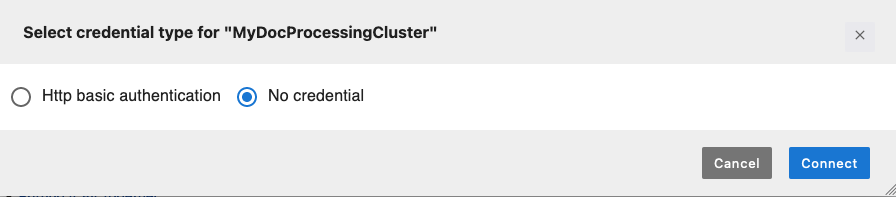
-
Sel notebook secara otomatis mengisi dan berjalan. Sel notebook memuat
sagemaker_studio_analytics_extension.magicsekstensi, yang menyediakan fungsionalitas untuk terhubung ke cluster EMR Amazon. Kemudian menggunakan perintah%sm_analyticsajaib untuk memulai koneksi ke cluster EMR Amazon Anda dan aplikasi Spark.catatan
Pastikan string koneksi ke kluster EMR Amazon Anda memiliki jenis otentikasi yang disetel ke.
NoneIni diilustrasikan oleh nilai--auth-type Nonedalam contoh berikut. Anda dapat memodifikasi bidang jika perlu.%load_ext sagemaker_studio_analytics_extension.magics %sm_analytics emr connect --verify-certificate False --cluster-idyour-cluster-id--auth-typeNone--language python -
Setelah Anda berhasil membuat koneksi, pesan keluaran sel koneksi Anda akan menampilkan
SparkSessiondetail Anda termasuk ID cluster, IDYARNaplikasi, dan tautan ke Spark UI untuk memantau Anda Spark pekerjaan.
-
Anda siap menggunakan Lab_3_RAG_on_SageMaker_Studio_using_EMR.ipynb notebook. Notebook contoh ini menjalankan PySpark beban kerja terdistribusi untuk membangun sistem RAG menggunakan LangChain dan. OpenSearch
Langkah 4: Bersihkan AWS CloudFormation tumpukan Anda
Setelah Anda selesai, pastikan untuk mengakhiri dua titik akhir Anda dan menghapus AWS CloudFormation tumpukan Anda untuk mencegah biaya lanjutan. Menghapus tumpukan membersihkan semua sumber daya yang disediakan oleh tumpukan.
Untuk menghapus AWS CloudFormation tumpukan Anda ketika Anda selesai dengan itu
-
Pergi ke AWS CloudFormation konsol: https://console.aws.amazon.com/cloudformation
-
Pilih tumpukan yang ingin Anda hapus. Anda dapat mencarinya dengan nama atau menemukannya di daftar tumpukan.
-
Klik tombol Delete untuk menyelesaikan penghapusan tumpukan dan kemudian Hapus lagi untuk mengakui bahwa ini akan menghapus semua sumber daya yang dibuat oleh tumpukan.
Tunggu penghapusan tumpukan selesai. Ini bisa memakan waktu beberapa menit. AWS CloudFormation secara otomatis membersihkan semua sumber daya yang ditentukan dalam template tumpukan.
-
Verifikasi bahwa semua sumber daya yang dibuat oleh tumpukan telah dihapus. Misalnya, periksa klaster EMR Amazon yang tersisa.
Untuk menghapus titik akhir API untuk model
-
Buka konsol SageMaker AI: https://console.aws.amazon.com/sagemaker/
. -
Di panel navigasi kiri, pilih Inferensi dan kemudian Titik Akhir.
-
Pilih titik akhir
hf-allminil6v2-embedding-epdan kemudian pilih Hapus di daftar drop-down Tindakan. Ulangi langkah untuk titik akhirmeta-llama2-7b-chat-tg-ep.